Schermwebsites vastleggen en erop tekenen met Markup.io

Tijdens het surfen op internet zijn er zo vaakdat ik een nuttige webpagina vind die geweldig zou zijn om met een vriend te delen. Het enige is dat ik voor screenshot-tools zoals SnagIt of Jing een heel proces van vastleggen, markeren en vervolgens uploaden moet doorlopen. Met Markup.io druk je gewoon op een knop, markeer je en stuur je vriend de link. Het is de eenvoudigste opnametool die ik ooit heb gezien en u hoeft zelfs geen browserextensie te installeren, hij draait op Java.
.io, daar heb ik eerder van gehoord ...
Toen ik Markup voor het eerst vond.io Ik dacht dat het misschien te maken had met een van de favoriete online services van het groovy team, drop.io. Het blijkt dat de twee volledig onafhankelijk zijn en slechts hetzelfde .io-domein (Indische Oceaan) delen iedereen kan zich aanmelden voor een tarief van $ 100 per jaar per domeinnaam.
Wat kan Markup.io doen?
Markup.io kan en zal precies doen wat de naam zegt. Je kunt Markup.io ook gebruiken markeren elke webpagina die u op internet vindt. U kunt pijlen tekenen, tekstvakken maken, cirkels tekenen of in vrije vorm tekenen wat u maar wilt. Zodra u klaar bent met tekenen, kunt u uw markeringen publiceren en Markup.io zal automatisch de afbeelding van de website vastleggen en deze op hun webserver opslaan voor gemakkelijke toegang.
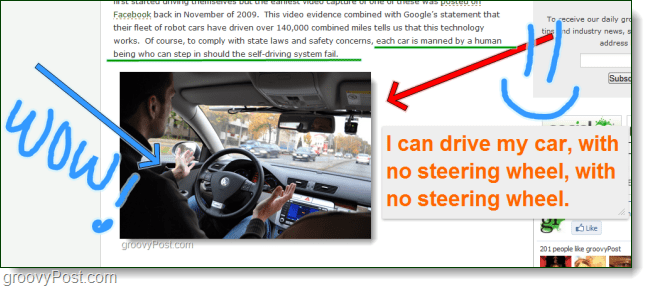
De Markup.io-werkbalk is eenvoudig en effectief. U kunt kiezen uit 5 verschillende tekengereedschappen, een tekstvak, een kleurwisselaar en een maatbalk. Het opslaan of Publiceren knoppen zijn ook gemakkelijk toegankelijk. Bovendien, als de werkbalk toevallig in de weg zit, kunt u gewoon Slepen gebruik hiervoor een van de twee knoppen aan elk uiteinde van de werkbalk.
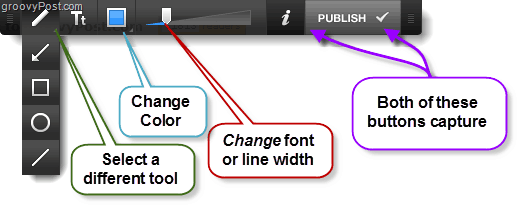
Klinkt goed, hoe installeer ik Markup.io?
Markup.io is een Java-applet, dus het vereist geen installatie of browserextensies. Ga gewoon naar http://markup.io/ en sleep de bladwijzerknop naar je favorietenbalk *. Als je dan op een website bent, kan dat Klik de Markup.io bookmarklet op uw favorietenbalk en het zal het scherm vastleggen en de werkbalk openen zodat u kunt beginnen met markeren.
* In Google Chrome is de favorietenbalk standaard verborgen, u moet deze inschakelen.
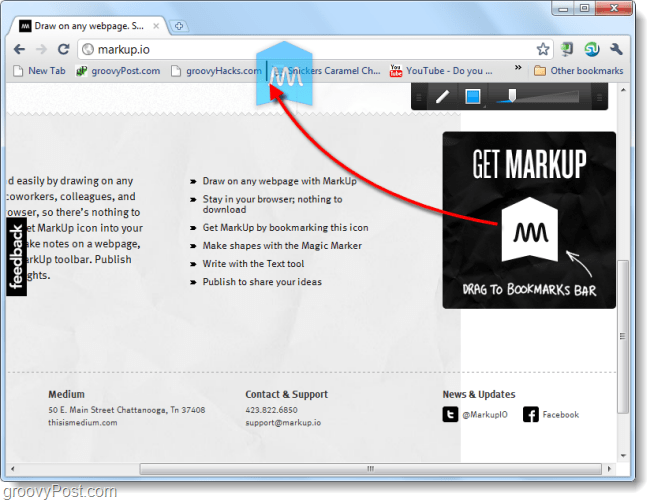
Samenwerken aan screenshots; soort van
Wanneer je Klik de Publiceren knop en schuif om te bevestigen, u ontvangt een URL van waar markup.io uw gemarkeerde screenshot van de webpagina opslaat. U kunt dit delen met iedereen en ze kunnen je werk meteen zien.
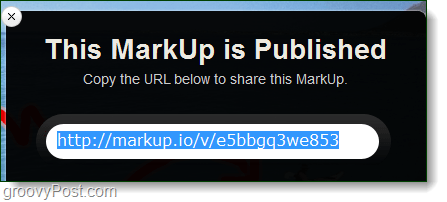
Bij het bezoeken van de markup.io-URL die is opgegeven, ziet u een klein vakje dat het identificeert als een MarkUp. Maar er is hier nog iets nieuws; de werkbalk is er maar de tools zijn verdwenen. In plaats daarvan is er nu een Reageren knop.
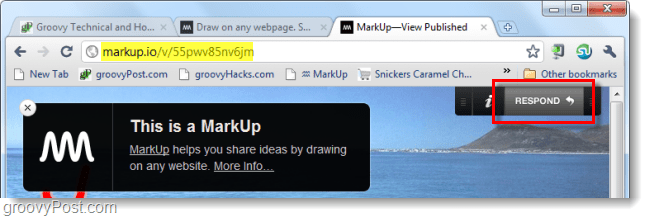
Wanneer je druk op de antwoordknop verschijnt er een dialoogvenster waarin u wordt gevraagd of u de oude markeringen wilt behouden of ze allemaal wilt wissen en alleen wilt beginnen met de afbeelding van de pagina.
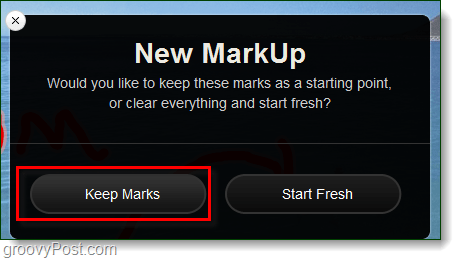
In het onderstaande voorbeeld hebben we besloten om Houd Marks en gebruikten zojuist verschillende kleuren om onze meningen samen te brengen op een willekeurige internetafbeelding.
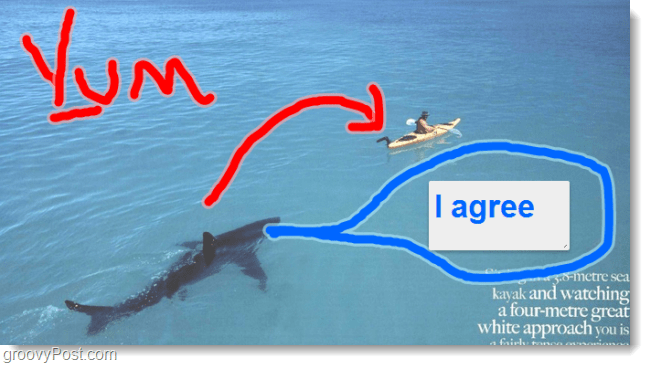
Gevolgtrekking
Markup.io is een hippe online tool voor het maken van schermafbeeldingen waarmee je aantekeningen kunt maken en kunt tekenen. Het is zeer toegankelijk omdat u niets hoeft te installeren, en het is zo eenvoudig dat iedereen er zonder veel moeite achter kan komen hoe het moet worden gebruikt. Probeer het eens op Markup.io als je dat nog niet hebt gedaan - het is gratis!










laat een reactie achter